Facecam Kaydedici - FaceTime / Skype / Oynanış için Video ve Ses Kaydetme
Facecam, yüzünüzü anlatımınızla birlikte video görüşmesi, oyun kaydı, ders sunumu vb. Kaydetmek için yaygın olarak kullanılır.
Video kayıtlarını, video görüşmelerini kaydetmek ve videoyu çevrimiçi paylaşmak için yapmak istediğinizde, facecam kaydediciye ihtiyacınız olacaktır.
En iyisi nedir yüz kamerası kaydedici?
Bir iradenin olduğu yerde, bir yol vardır.
Aşağıda, oyun, iş sunumu, video ve sesli aramaları kaydetmek için 2 yüz kamerası kaydediciye sahip olacaksınız. FaceTime, Skype vb.
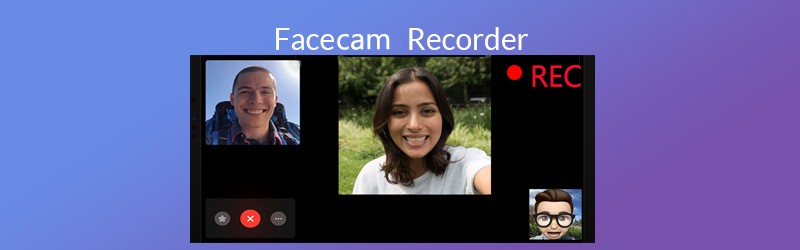
- Bölüm 1. Windows ve Mac Bilgisayarda Facecam Kaydedici
- Bölüm 2. iPhone'da Yerleşik Facecam Kaydedici
- Bölüm 3. Facecam Kaydedicilerle İlgili SSS
Bölüm 1. Windows ve Mac Bilgisayarda Facecam Kaydedici
Ücretsiz QuickTime ekran kayıt özelliği ile karşılaştırıldığında, bu facecam kaydedici, FaceTime'ın ve oyun bölgesinin görüntülü ve sesli aramalarını kaydetmek ve düzenlemek için size daha fazla kolaylık ve kontrol sağlar.
- Mac'te her iki taraftan FaceTime sesli aramalarını kaydedin.
- İsteğe bağlı düzenleme özellikleriyle FaceTime görüntülü aramaları kaydedin.
- Kayıt görevini çalıştırırken FaceTime, oyun, Skype kayıt dosyasını düzenleyin.
- Bilgisayarınızın başında oturmadan zamanlanmış bir kayıt görevi başlatın.
Şimdi örnek olarak Mac'te FaceTime kaydetmeyi ele alalım ve FaceTime aramalarını Mac'te nasıl kaydedeceğinizi kontrol edelim.
Aşama 1. Bu FaceTime kaydediciyi Mac'te ücretsiz indirin. Başarılı kurulumdan hemen sonra çalıştırın. Ana arayüzde 3 ana fonksiyon göreceksiniz. Burada FaceTime görüntülü aramaları kaydetmek istiyorsanız, Video Kaydedici.
Aksi takdirde, seçmelisiniz Ses kaydedici yalnızca FaceTime sesli aramalarını kaydetmek için.
Burada FaceTime video görüşmelerini kaydetmeyi örnek alıyoruz.

Adım 2. Ana arayüzünde Video Kaydedicikayıt bölgesini seçmeniz gerekir. Tam veya Özel. Seçtiğinizde Özel, sabit bölgeyi seçebilir veya FaceTime sohbet pencerelerini bulmak için serbest bölgeyi kullanabilirsiniz.
Bundan sonra, hem alıcıdan hem de göndericiden gelen sesleri kaydedebilmek için Sistem Sesi ve Mikrofonu'nu açın.

Çıktı, kısayol tuşları ve daha fazlası gibi kayıt ayarlarını yapmak için Ayarlar simgesine tıklamayı unutmayın. FaceTime görüntülü aramaları veya sesli aramaları Mac bilgisayarda oynatmak için çıkışı MP4 olarak seçmeniz önerilir.
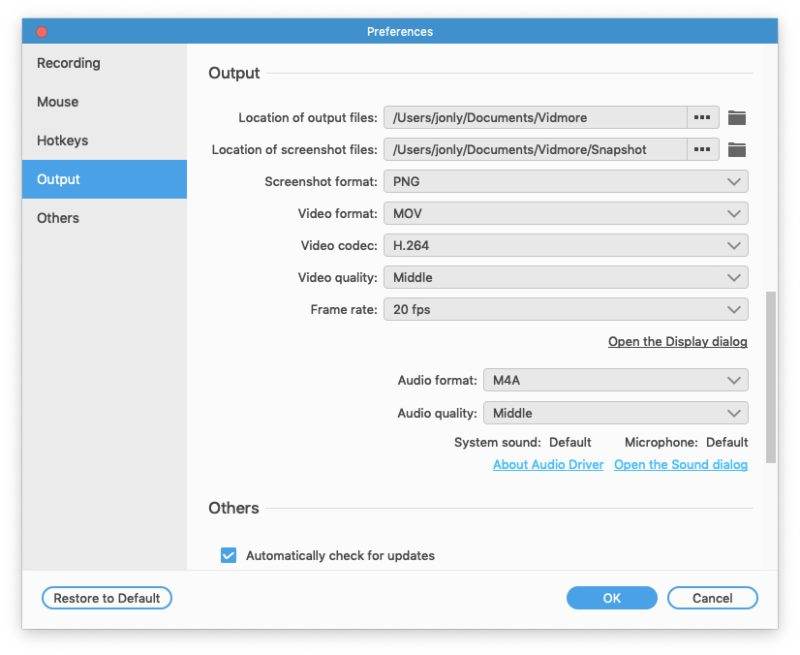
Aşama 3. Mac'te FaceTime'ı çalıştırın, FaceTime görüntülü aramalarınız çalışmaya başladığında REC düğmesine tıklayın ve bu yazılım FaceTime görüntülü aramaları kaydetmeye başlayacaktır.
FaceTime aramalarını kaydederken çizgi çizmek, ok eklemek, belirtme çizgisi eklemek vb. İçin düzenle düğmesini kullanabilirsiniz.
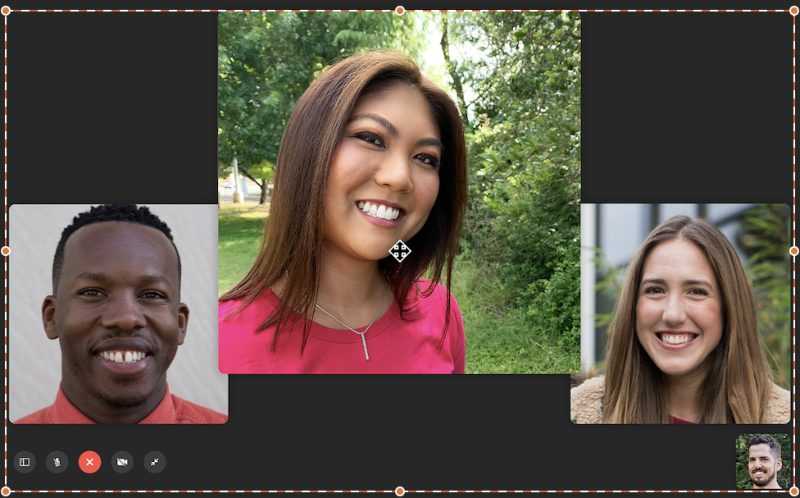
4. adım. FaceTime kaydını önizlemek için durdur düğmesine tıklayın ve uzun FaceTime kayıt dosyasını kesmek için klip özelliğini kullanabilirsiniz. Yaptığınız değişiklikleri onayladıktan sonra, Kayıt etmek FaceTime kaydını Mac'inizde tutmak için.
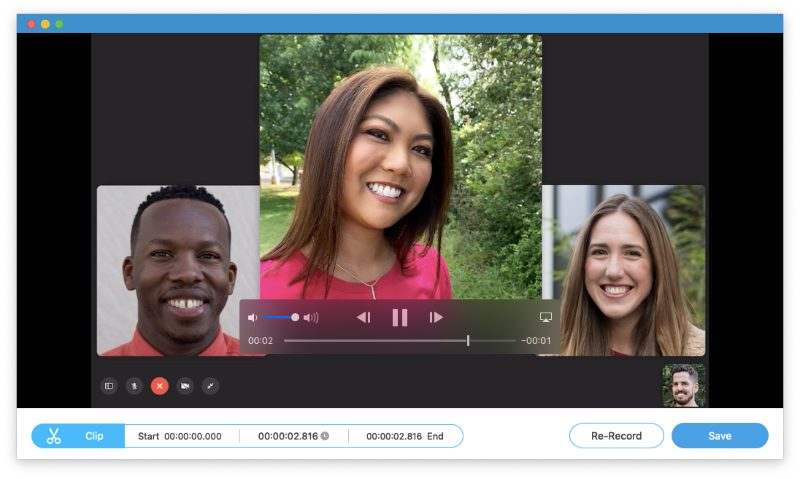
Bölüm 2. iPhone'da Yerleşik Facecam Kaydedici
İPhone'da FaceTime arama kayıtlarına izin verilmese de, iPhone'da Skype, FaceTime görüntülü ve sesli aramaları yakalamak için yerleşik kaydediciyi kullanabilirsiniz.
Yerleşik kaydedici, Ekran KaydıiPhone'da iPhone'unuzda hem video hem de ses yakalayabilirsiniz. FaceTime / Skype aramaları da dahil olmak üzere tüm iOS ekran işlemlerini kavrayabilen iOS ekran kaydedicidir.
İPhone'unuzda facecam kaydediciyi nasıl kullanacağınızı göstermek için FaceTime kaydını örnek olarak alalım.
Aşama 1. Ekran kaydedici kısayolunu bulabileceğiniz iPhone'da Denetim Merkezi'ni açmak için aşağıdan yukarı kaydırın.
Ekran kaydedici kısayolu bulamıyor musunuz? Kontrol Merkezine eklemeniz yeterlidir. İPhone'da Ayarlar'a gidin, Denetim Merkezi'ni seçin ve Denetimleri Özelleştir'e gidin. Ardından, DAHİL ET sekmesine Ekran Kaydı eklemek için artı düğmesine dokunmanız yeterlidir.
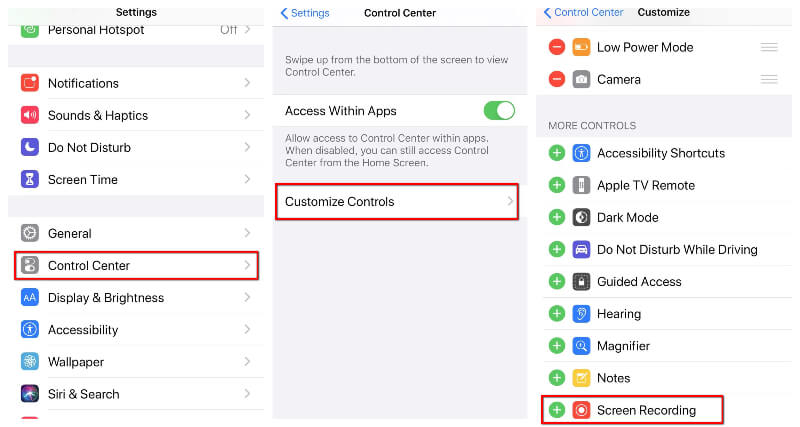
Adım 2. Kontrol Merkezinde Ekran Kaydı kısayoluna dokunduğunuzda, 3 saniyelik geri sayımın ardından FaceTime görüntülü aramalar dahil iPhone ekranınızı kaydetmeye başlayacaktır.
Kayıt sırasında, isteğe bağlı olarak mikrofondan FaceTime seslerini kaydetmek için mikrofon düğmesine basabileceğiniz kayıt ayarlarını açmak için kayıt düğmesine dokunup basabilirsiniz.
Aşama 3. FaceTime kaydını durdurmak için Ekran Kaydı kısayoluna tekrar basın, FaceTime görüntülü aramaları otomatik olarak Fotoğraflar uygulamasına kaydedecektir.
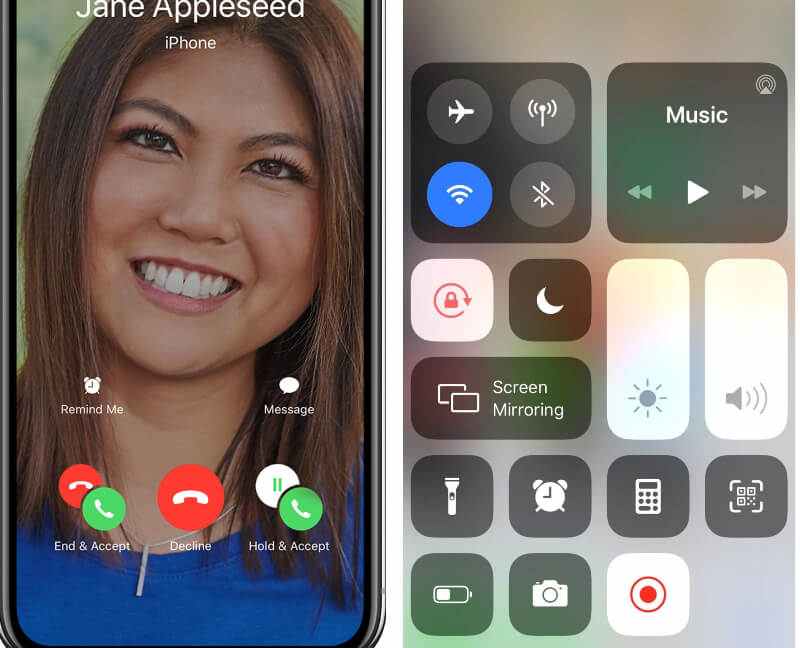
Elbette, masaüstü oyun kaydı için dahili kaydedici çalışmıyor.
Bölüm 3. Facecam Kaydedicilerle İlgili SSS
İşte birçok kişi tarafından FaceTime kaydı hakkında sorulan yaygın sorular. Hızlı cevapları hemen burada bulun.
FaceTime aramasını kaydetmek yasa dışı mı?
Evet. Birini aramak için FaceTime kullanıyorsanız, FaceTime aramasını kaydetmek için yukarıdaki yöntemleri uygulayabilirsiniz, ancak ön pozitif, diğer tarafın kayda başlamak için iznini almanız gerektiğidir.
Android'de Facetime nasıl kaydedilir?
FaceTime yalnızca Apple kullanıcıları tarafından kullanılabilir ve Android kullanıcıları FaceTime'dan arama gönderemez veya yanıtlayamaz. Yani, Android'de FaceTime görüntülü veya sesli aramaları kaydetmenin bir yolu yoktur.
FaceTime aramaları özel midir?
Evet. FaceTime aramaları uçtan uca şifrelemeyle korunur, bu nedenle yalnızca gönderen ve alıcı bunları görebilir veya okuyabilir ve Apple verilerin şifresini çözemez. Yani FaceTime aramaları özeldir.
FaceTime'ı sesli olarak kaydedebilir misiniz?
Evet yapabilirsin. İster Mac'te Vidmore Ekran Kaydedici'yi, ister iPhone'da Ekran Kaydı'nı kullanın, FaceTime sesini otomatik olarak kaydedebilirsiniz. Ancak, yalnızca FaceTime sesli aramalarını kaydetmek istiyorsanız, bunu yalnızca Vidmore Ekran Kaydedici yapabilir.
Yüz kamerası kaydedici Wi-Fi verilerini kullanıyor mu?
Skype, FaceTime, vb. Gibi görüntülü ve sesli arama uygulaması, sohbeti başlatmak için Wi-Fi veya hücresel veri bağlantınızı kullansa da, yüz kamerası kaydedici İnternet bağlantısı kullanmayacaktır.
Sonuç
FaceTime, Apple kullanıcılarına WLAN veya hücresel veri dışında herhangi bir ücret ödemeden başkalarını arama kolaylığı sağlar. Ancak, bir FaceTime görüntülü veya sesli aramayı kaydetmek istediğinizde, resmi bir rehber bulamazsınız. Bu gönderi, FaceTime, Skype aramaları, oyun, çevrimiçi dersi vb. Kaydetmenize yardımcı olacak 2 Facecam kaydedici, iPhone'da Ekran Kaydı ve Vidmore Ekran Kaydediciyi paylaşıyor.
Sizin için en iyi yüz kamerası kaydedici hangisi?
Yorumlarınızı aşağıya bırakarak bana bildirin.


